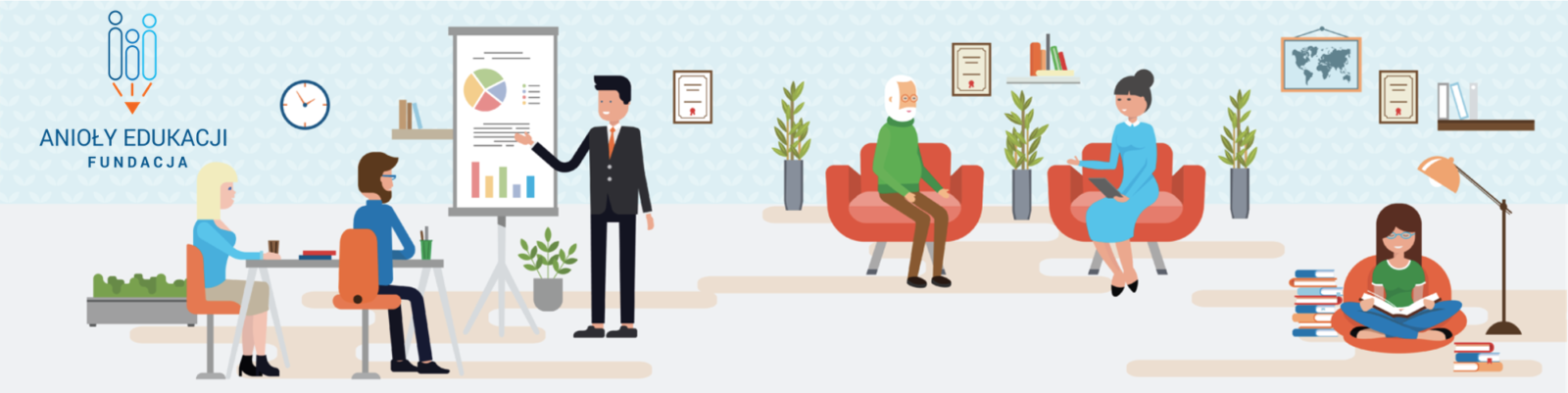
Szkolenie z pakietu biurowego a w tym Excel, Word, PowerPoint, Outlook – poziom podstawowy.
- Home / Aktualności /
- Szkolenie z pakietu biurowego a w tym Excel, Word, PowerPoint, Outlook – poziom podstawowy.
Szkolenie z pakietu biurowego a w tym Excel, Word, PowerPoint, Outlook – poziom podstawowy.
Termin: 8 do 12 października, codziennie od 16:30 do 21:00
Miejsce: CENTRUM KURSÓW KOMPUTEROWYCH ul. Jeleniogórska 16, Poznań
Koszt: bezpłatnie
Uczestnicy kursu otrzymają Certyfikat imienny sygnowane przez Centrum Kursów Komputerowych
Zapisy do 3.10.2018 na adres: regina@aniolyedukacji.org.pl. Ilość miejsc ograniczona. Decyduje kolejność zgłoszeń.
Bez względu na to, czy poszukujesz pracy, chcesz zmienić obecną lub założyć własną działalność – znajomość obsługi pakietu MS Office ułatwi Ci to zadanie. To potężne narzędzie, które nie tylko pozwoli Ci podwyższyć swoje kwalifikacje zawodowe, ale przede wszystkich – zaoszczędzi Twój czas i pozwoli dobrze zarządzać pracą.
PROGRAM SZKOLENIA – CZEGO BĘDZIESZ SIĘ UCZYĆ!
Część I – MS Excel podstawy pracy w Excelu:
- Wprowadzenie do Excela – zestaw niezbędnych informacji potrzebnych do uruchomienia programu, gdzie i w co kliknąć aby uruchomić program, opis elementów okien Excela, nazwy elementów okna. Ponadto uczymy się jak się poruszać w Excelu.
- Wprowadzanie, kasowanie danych – dowiadujemy się jak prawidłowo wprowadzać dane w komórki, jakich błędów unikać, na co zwracać uwagę. Po wpisaniu danych w Excela, czasami trzeba je też usunąć. Ćwiczymy się jak to zrobić szybko i skutecznie na różne sposoby w zależności co i jak chcemy skasować – formaty, wartości a może wszystko. Sprawdzimy, dlaczego BACKSPACE nie służy do kasowania danych ?. Po opanowaniu tych umiejętności, zaczniemy używać formuł, czyli zaczniemy przeliczanie danych z komórek. Poznajemy jak prawidłowo wpisywać formuły, na co zwracać uwagę, jakich błędów unikać. Poznajemy najpopularniejsze formuły.
- Co to jest uchwyt wypełnienia i dlaczego jest taki ważny przy pracy w Excelu. Przeciąganie danych w komórkach za pomocą małego kwadracika, czyli uchwytu wypełnienia, to czynność którą wykonuje wielu użytkowników Excela. W tej części poznajemy możliwości tego narzędzia i sposoby jego użycia – będziemy przeciągać teksty, liczby, daty, będziemy uczyli się też jak wykonać prawidłowo numerację np. w tabeli. Będziemy też sprawdzać jak za pomocą przeciągania kopiować formuły, np. sumę na inne komórki.
- Prawidłowe zaznaczanie danych w Excelu tak aby uniknąć błędów w pracy z Excelem. Jedną z częściej wykonywanych działań w Excelu to zaznaczanie danych. W tej części sprawdzamy jak prawidłowo zaznaczać duże tabele bez użycia myszy, jak je kopiować, jak wstawiać skopiowane dane tak aby odbyło się to bez błędów i pomyłek. Pobawimy się też kolumnami i wierszami – będziemy je wstawiać, kasować zmieniać ich rozmiary.
- Formatowanie liczb i komórek – jak zrobić profesjonalnie wyglądającą tabelę, jak zrobić aby komórki w tabeli wyglądały tak jak chcemy, jak obramować tabelę, jak wyrównać tekst lub liczby w komórkach. Na te wszystkie „jak” znajdziemy tu odpowiedź.
- Podstawa pracy w Excelu to poprawnie stworzona tabelka. Excel bez tabeli to jaj szafa bez półek. Ci którzy lubią się bawić kolorami i obramowaniami zainteresuje zapewne sposoby ręcznego tworzenia tabel – jak je obramować na sto różnych sposobów, pokolorować niczym Picasso aby na koniec je podliczyć. Dla tych dla których każda minuta jest cenna ciekawym tematem będzie automatyczne tworzenie tabel. Profesjonała tabelę pełną fantastycznych niespodzianek zrobisz w jedną sekundę!
- Podstawowe skróty klawiszowe – sposób na szybkie użycie funkcji Excela bez konieczności użycia myszki – szybka i precyzyjna alternatywa dla myszki. Omówienie najbardziej popularnych i najczęściej wykorzystywanych skrótów klawiszowych nie tylko w Excelu.
- Drukowanie czynność w Excelu którą musisz znać – jeżeli drukujesz z Excela i tabela nie zawsze wyjdzie tak jak tego sobie życzysz – na stronach nie ma opisów tabel, brak numeracji, nie wiesz jak wstawić logo na wydruku lub jak wydrukować to co chcesz ten rozdział sprawi, że drukowanie będzie już tylko czystą formalnością.
- Znajdź-Zamień – szybkie wyszukiwanie danych w Excelu w celu ich skopiowania, sformatowania luz zmiany. Poznasz sposoby wyszukiwania i zmieniania których najprawdopodobniej nie wykorzystywałeś.
- Szybkie podliczenie danych bez konieczności użycia formuł – zobaczysz co to jest pasek stanu i jak można go wykorzystać tak aby nie używając formuł w Excelu móc wykonać szybkie i podstawowe obliczenia.
- Sortowanie danych w tabelach według naszej potrzeby. Posortowane dane w tabela wyglądają bardziej interesująco, możne też łatwiej je przeglądać. W tej części uczymy się jak sortować dane w tabelach rosnąco lub malejącą, wykorzystujemy możliwość sortowania wg kolorów. Nauczymy się też sortowania poziomego, aby zmienić kolejność kolumn w tabelach. Sprawdzimy też, dlaczego nie należy niczego zaznaczać przed sortowaniem.
- Praca na filtrach – to dzięki nim widzimy w tabeli wyniki spełniające nasze kryteria, czyli wg ustawień filtrów. Poznajemy działanie filtrów tekstowych; liczbowych i dat. Nauczymy się jak przeliczać wyniki filtrowania, jak je kopiować.
Część II MS Word – podstawy:
- Wprowadzenie do Worda – zestaw podstawowych informacji wymaganych do uruchomienia programu Word, gdzie i w co kliknąć aby uruchomić program, opis elementów okien Worda, nazwy elementów okna. Ponadto uczymy się jak się poruszać w Wordzie.
- Nawigacja w Wordzie – sprawne poruszanie się po dokumencie tekstowym ułatwia pracę i umożliwia znaczne zaoszczędzenie czasu. Za pomocą prostych technik nie będziesz „błądzić” po dokumencie przeszukując go ręcznie za pomocą myszki i przewijaka.
- Wpisywanie tekstu – właściwe wpisywanie tekstu w dokumencie to połowa sukcesu pracy w Wordzie. To czy prawidłowo ten tekst wpiszemy, zależy ilość pracy jaką musimy włożyć w formatowanie dokumentu aby wyglądał prawidłowo. W tej części dowiadujemy się jak prawidłowo wpisywać tekst do dokumentu, jakich błędów unikać. Dowiemy się też kiedy podczas pisania tekstu wciskać klawisz Enter.
- Pokaż wszystko – dzięki niemu będzie możliwe przeglądać w dokumencie to czego nie widać a ma decydujący wpływ na wygląd i układ tekstu. Dzięki tej funkcji sprawdzisz gdzie w tekście są wielokrotne spacje, zagubione Entery które powodują „rozjechanie” akapitów, tabulatory które też potrafią podnieść ciśnienie ?.
- Zaznaczanie, kopiowanie tekstu – zwykłe Ctrl C i Ctrl V często nie wystarcza. Zdarzają się sytuacje, kiedy szybko uda się skopiować tekst, ale potem tracimy dużo czasu na jego sformatowanie i ustawienie tak, aby pasował do reszt dokumentu, np. kopiując tekst z Internetu. W tej części sprawdzamy jak sprawnie skopiować i wkleić tekst tak aby od razu pasował reszty dokumentu, dowiadujemy się jak sprawnie skopiować i wkleić tekst z Internetu do naszego dokumentu, jak wkleić tekst bez grafiki.
- Formatowanie tekstu – tekst w dokumencie wygląda o wiele ciekawiej jeżeli jest sformatowany, czyli nadamy mu odpowiedni wygląd. Czasami tekst musi pogrubiony, czasami pochylony lub wyróżniony w inny sposób. Dowiemy się też jak zmienić kolor czcionki, lub zapisać prawidłowo wzór chemiczny (np. H2O) lub jednostki (np. m2, m3).
- Formatowanie akapitu – podczas tworzenia dokumentów tekstowych warto użyć w nich akapity, czyli podzielić tekst na pewnego rodzaju bloki tekstowe. W tej części dowiadujemy się po co są w dokumencie akapity, jak je tworzyć, jak je formatować.
- Używanie stylów – słowem po co ręcznie formatować tekst skoro mamy gotowe style. Rewelacyjnie prosty sposób na automatyczne formatowanie akapitów. Za jednym kliknięciem ustawisz styl tekstu, sformatujesz nagłówek tekstu.
- Tworzenie tabel – chociaż Word to nie Excel, w Wordzie możemy również tworzyć tabele. Testujemy sposoby tworzenia tabel w Wordzie, będziemy też przenosić tabele z Excela do Worda. Sprawdzimy również jak unikać typowych błędów podczas tworzenia tabel w Wordzie.
- Wstawianie grafik w dokument – zdjęcia lub inne grafiki urozmaicają dokument tekstowy, mogą to być ilustracje przedstawiający omawiany temat, jak typowe pliki graficzne czy też obraz wykresu. W tej części sprawdzimy jak prawidłowo wstawić grafikę w dokument, jak odpowiednio ustawić grafikę w dokumencie – tzw. otoczenie tekstem, przetestujemy też różne układy grafik, np. jak ustawić zachodzenie obrazków na siebie.
- Wstawianie spisu treści i spisu ilustracji – prawidłowo wykonany spis treści pozwala na błyskawiczne przemieszczanie się w dokumencie. Podobnie spis ilustracji, pozwala nam skatalogować wszystkie ilustracje i bardzo szybko przemieszczać się między nimi. Spis treści i ilustracji aktualizuje się automatycznie a więc nie ma problemu z jego zawartością podczas dokładania kolejnych rozdziałów, zmiany numeracji stron.
- Drukowanie – w tej części poznajemy ustawienia dokumentu niezbędne do prawidłowego drukowania i to zarówno na drukarce tradycyjnej jak i do pliku PDF. Sprawdzamy jak wydrukować fragment dokumentu, jak drukować tak aby zmniejszyć ilość zużytego papieru.
Część II PowerPoint wszytko co musisz wiedzieć żeby tworzyć prezentacje:
- Wstęp co to jest prezentacja. Zapoznajemy się z ogólnymi zasadami tworzenia prezentacji w programie PowerPoint, dowiadujemy się jakie są najważniejsze zasady dzięki którym nasz pokaz będzie zrozumiały i łatwy w odbiorze.
- Wprowadzenie do PowerPoint – Uruchomimy program, zastanowimy się czy warto wybrać pustą prezentację czy też jeden z dostępnych szablonów. Ogólne zapoznajemy się z programem, poznajemy elementy okna programu, sprawdzamy zawartość zakładek wstążki narzędziowej. Poznajemy podstawowe możliwości PowerPointa, możne i słabe strony programu.
- Tworzymy pierwszą prezentację, czyli stawiamy pierwsze kroki w PowerPoint, poznajemy najważniejsze czynności przygotowawcze do stworzenia prezentacji w PowerPoint. Dodajemy nowe slajdy, zastanowimy się, czy slajd tytułowy w prezentacji jest konieczny, wybieramy slajd z szablonu, przygotowujemy slajd bazowy który będziemy używać jako slajd podstawowy w prezentacji. Sprawdzimy też, jak zmienić kolejność slajdów w prezentacji PowerPoint.
- Wstawianie w slajd obrazków, kształtów lub tekstów. Czas na wypełnienie slajdów zawartością, w tej części dowiemy się jak wstawić w slajd obrazki, kształty lub teksty. Dowiemy się jak wstawiać w slajd pole tekstowe, czyli bloki w których znajdują się teksty. Aby urozmaicić naszą prezentację, wzbogacimy ją o wykres.
- Wyboru projektu naszej prezentacji. Jeżeli mamy już przygotowane slajdy prezentacji wraz z ich zawartością, możemy przystąpić do wyboru projektu naszej prezentacji. Będziemy wybierać gotowe projekty z PowerPoint, wykorzystamy też nowe narzędzie jakie oferuje PowerPoint czyli Projektant programu PowerPoint. Projektant zmieni twoją prezentację nie do poznania i to za jednym kliknięciem.
- Przejścia między slajdami. Na tym etapie nasza prezentacja będzie już prawie gotowa. Aby dodać jej atrakcyjności nauczymy się stosować przejścia między slajdami, czyli sprawimy aby kolejne pojawiające się po sobie slajdy pojawiały się w ciekawy sposób automatycznie lub po kliknięciu myszą. Sprawdzimy jak wybrane przejście zastosować dla wszystkich slajdów oraz jak je modyfikować.
- Animacje w samym slajdzie. Na koniec warto wzbogacić naszą prezentację animacjami w samym slajdzie, czyli nauczymy się, jak zrobić aby poszczególne elementy w slajdzie pojawiały lub ukrywały się w ustalonej kolejności po kliknięciu myszką lub automatycznie.
- Rodzaje zapisywania prezentacji. Całą pracę jaką wykonamy z PowerPoint warto zawsze zapisać. W tej części nauczymy się zapisywać prezentację w kilku formatach. Zapis prezentacji. Zapis prezentacji jako pokaz. Zapisywanie jako PDF. Zapisywanie jako klip wideo.
Cześć IV – Outlook – program pocztowy i jego tajemnice:
- Wprowadzenie do Outlooka – podstawowe informacje dotyczące programu Outlook. Poznajemy Budowę programu, jak się w nim poruszać, gdzie szukać interesujących nas modułów jak poczta, kontakty, kalendarz, zadania.
- Modułu pocztowy – zapoznajemy się z najpopularniejszym elementem Outlooka czyli pocztą. Sprawdzamy budowę i układ katalogów skrzynek pocztowych, czyli przeglądamy skrzynkę odbiorczą, skrzynkę nadawczą, elementy wysłane, spam. Przeglądamy też zawartość okienek podglądów katalogów. Sprawdzimy też co znajduje się na wstążce narzędziowej.
- Tworzenie wiadomości email, jak prawidłowo napisać i wysłać wiadomość elektroniczną z Outlooka. Poznajemy najważniejsze zasady pisania wiadomości czyli dlaczego temat wiadomości jest ważny, uczymy się jak formatować treść wiadomości i wstawić do niej załącznik.
- Tworzenie podpisów do wiadomości – podczas wysyłania wiadomości warto w niej swój podpis, który najczęściej zawiera bardzo podobne informacje jak typowa wizytówka. W tej części dowiemy się stworzyć podpisy, jak je przyporządkować do konkretnych adresów email tak aby wstawiały się automatycznie podczas wysyłania wiadomości.
- Wysyłanie, odbieranie, odpowiadanie, przekazywanie wiadomości, usuwanie wiadomości – czyli to wszystko co z wiadomościami wykonujemy najczęściej. W tej części przećwiczymy tematykę związaną wysyłaniem i przekazywaniem wiadomości.
- Zarządzanie folderami wiadomości czyli gdzie i jak przechowywać i organizować wiadomości, nauczymy się też tworzenia reguł które automatycznie będą przekazywały wiadomości do odpowiednich katalogów wg, np. nadawcy lub tematu wiadomości.
- Wyszukiwanie wiadomości – czyli jak szybko i skutecznie przeszukiwać katalogi wiadomości w celu odnalezienia interesującego nas maila. Nauczymy się wyszukiwać wiadomości, załączników lub treści w przechowywanych mailach.
- Omówienie kalendarza, czyli jak planować spotkania i wydarzenia, jak organizować sobie dzień lub miesiąc pracy pełen spotkań i terminów. Będziemy też zapraszać na spotkania innych za pomocą automatycznych wiadomości email. Poznajemy jego elementy, sprawdzamy zawartość wstążki narzędziowej i okien kalendarza.
- Kontakty. W tej części Outlooka możesz gromadzić wszystkie kontakty z którymi współpracujesz, jak na przykład klientów, współpracowników. Dzięki prostej organizacji kontaktów w grupy, wysyłając wiadomość na grupę masz pewność, że wszyscy adresaci będący członkami grupy dostaną od ciebie wiadomość, – nie musisz każdego z osobna wpisywać jako adresata wiadomości. W tej części nauczymy się zapisywać kontakty w książce adresowej, tworzy grupy adresowe.
- Zadania to moduł w którym możesz tworzyć, przydzielać i nadzorować przebieg realizacji zadań. Zadania możesz wykonywać samodzielnie lub zlecać ich wykonacie. W tym miejscu będzie możliwy podgląd postępu realizacji zdania.
Zapraszamy!
Program uzyskany za zgodą autorów, ze strony prowadzących kurs: CENTRUM KURSÓW KOMPUTEROWYCH
Fundacja Anioły Edukacji administrator
Fundacja "Anioły Edukacji" działa od 2017 roku. Opieramy się na założeniu, że człowiek uczy się przez całe życie. Zależy nam na tym, aby każdy mógł uczyć się właściwych rzeczy we właściwy dla siebie sposób. Dlatego prowadzimy doradztwo edukacyjne i zawodowe oraz pomagamy osobom uczącym się, rodzicom, nauczycielom i przedsiębiorcom tworzyć warunki wspomagające rozwój. Promujemy również czytelnictwo książek oraz prowadzimy szkolenia i warsztaty dla różnych grup.
Nasze działania
Masz pytania, zadzwoń
+48 501 620 113
Kontakt
- fundacja@aniolyedukacji.org.pl
- ul. Kossaka 1
- 60-759 Poznań
- tel: 501 620 113
Dane
- NIP: 7792465421
- REGON 367462408
- KRS 0000680002 Sąd Rejonowy Poznań Nowe Miasto i Wilda w Poznaniu
Konto
- Santander Bank Polska S.A.
- nr: 13 1090 1854 0000 0001 4848 9733

About the author